Suggerimenti per accelerare Windows 10 per eseguire più velocemente

Disabilita i programmi di avvio
Questa opzione è in circolazione da molto tempo e funziona. Una delle prime cose che faccio per velocizzare i tempi di avvio, indipendentemente dalla versione di Windows su PC in esecuzione, è disabilitare i programmi di avvio. Il computer si avvierà molto più velocemente senza che una tonnellata di programmi provi ad avviarsi allo stesso tempo.
Per farlo, fare clic con il tasto destro sulla barra delle applicazioni e selezionare Task Manager, quindi la scheda Avvio. Da lì puoi disabilitare i programmi che non vuoi avviare.
Per ulteriori dettagli sulla barra delle applicazioni migliorata, leggi il nostro articolo: Come disattivare i programmi di avvio in Windows 10.
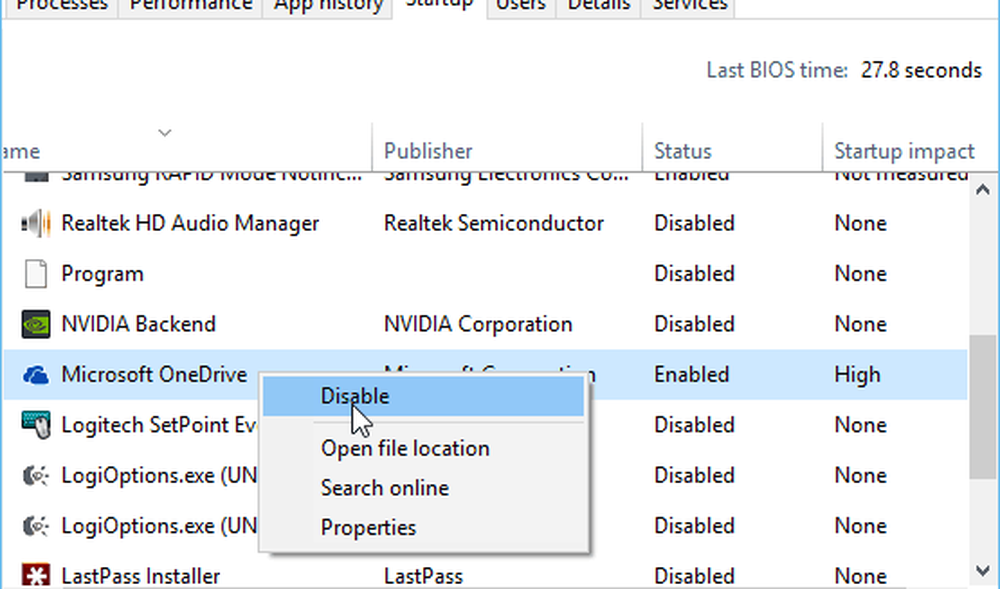
Abilita Avvio rapido
L'avvio rapido è una funzionalità introdotta in Windows 8. È una modalità di alimentazione ibrida che combina la modalità Ibernazione con le proprietà di arresto. Ci sono molte azioni tecniche in corso dietro le quinte, ma ciò che significa per te è che il tuo PC si avvierà molto più velocemente dopo averlo spento.
Puoi abilitarlo in Impostazioni di alimentazione. Per ulteriori informazioni, leggi la nostra guida su come farlo: Come migliorare Windows 10 Boot Up Time con Fast Startup.
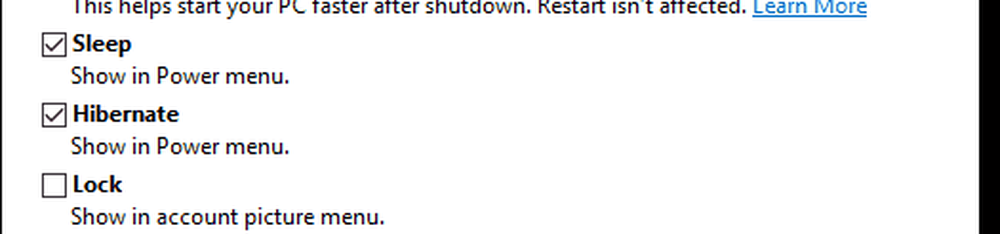
Disabilita animazioni
Uno dei modi in cui è possibile rendere il sistema operativo più reattivo è disabilitare le animazioni. Non è una novità, infatti, è stato un trucco rendere l'interfaccia utente di Windows più reattiva per un bel po '. Era molto popolare durante i giorni di Windows Vista.
Per farlo, fai clic su Start e genere: impostazioni avanzate di sistema e scegli Visualizza impostazioni di sistema avanzate dai risultati in alto o semplicemente premi Invio. Quindi vai a Opzioni di esecuzione e disattiva le animazioni e gli effetti visivi.
Se non ti interessa nessun piacere per gli occhi, puoi disattivare tutto. Personalmente, le due cose che spengo sempre sono:
- Animare finestre quando si minimizzano e si massimizzano
- Mostra il contenuto della finestra durante il trascinamento
Per ulteriori informazioni leggere: Disattiva effetti visivi per rendere Windows 10 più reattivo

Rimuovere Crapware / Bloatware non necessari
Se acquisti un PC economico che costa circa $ 600 o meno, verrà fornito con una tonnellata di software non necessario. Chiamalo come vuoi: bloatware o crapware, alla fine, è roba senza valore. Cose come strumenti di backup dal produttore del PC, software di masterizzazione di dischi e altre utilità di terze parti. Non ne hai bisogno e rallenta il tuo sistema.
Ci sono strumenti là fuori per aiutarlo a sbarazzarsi di esso come PC Decrapifier e CCleaner, ma per assicurarti di avere un'esperienza Windows 10 completamente pulita e nuova, ti consiglio di fare un'installazione pulita. Per le istruzioni dettagliate, leggi il nostro articolo: Come eseguire un'installazione pulita di Windows 10.
Un altro suggerimento per evitare completamente bloatware fin dall'inizio quando si acquista un nuovo PC; scegli una versione di Microsoft Signature. Puoi trovare tutti i tipi di dispositivi Signature Line di Windows 10 sul Microsoft Store online (e i negozi fisici se ti capita di vivere vicino a uno).
Installa in modo pulito le app
Certo, vuoi installare i tuoi programmi preferiti che devi usare. Per installare rapidamente il tuo software gratuito e open source preferito, ti consigliamo di utilizzare Ninite o Patch My PC. Questi servizi installeranno le ultime versioni dei programmi e automaticamente ti annulleranno dal crapware che cercano di intrufolarsi come barre degli strumenti o pulitori di registro (che, a proposito, sono inutili per le moderne versioni di Windows).
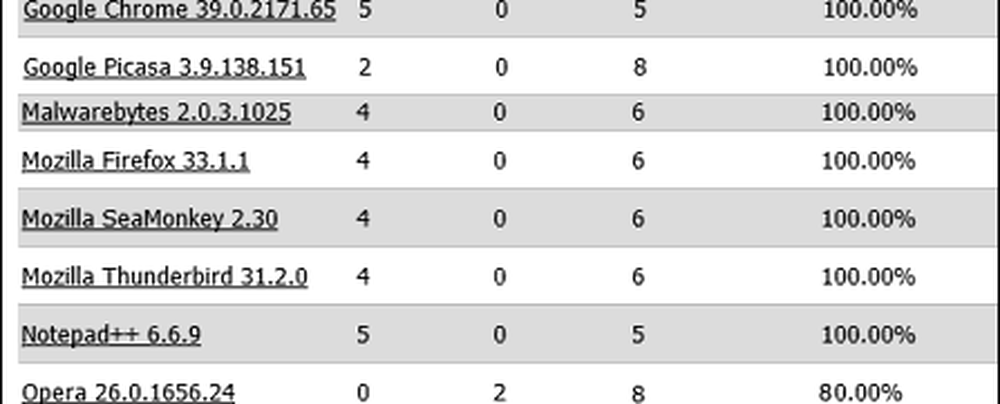
Queste sono solo alcune delle cose che puoi fare adesso per accelerare il tuo sistema Windows 10. È anche possibile aggiornare l'hardware nel PC per farlo funzionare più velocemente. Consulta la nostra guida su come installare più RAM e come installare un Solid State Drive (SSD).




